ملفات الفيديو تتشارك مع ملفات الصور والموسيقى من حيث اختلاف الصيغ والإمتدادات، فالفيديوهات متوفرة بصيغ متعددة مثل الـ MP4 و WMV و AVI و FLY ..وغيرها الكثير. والسبب في تعدد أنواع الفيديوهات هو إختلاف طريقة الضغط، فالمحتوى لا يختلف لكن الحجم يختلف. كذلك هناك صيغ تعمل على أجهزة وأخرى لا وفى مثل هذه الحالات ستحتاج إلى أدوات تحويل الصيغ لحل المشكلة. وفى هذا المقال، سأخبرك عن موقع جديد ومميز جداً تستطيع من خلاله أن تحويل صيغة أي فيديو بسهولة بدون تحميل برامج.

موقع KeepVid Video Converter المميز جداً حيث يوفر لك خدمة تحويل صيغة الفيديو إلى مئات الصيغ الاخري اون لاين من خلال المتصفح بدون تحميل برامج، فهو يؤدي الوظيفة على أكمل وجه بدون مشاكل. علاوة على ذلك، عملية تحويل الصيغة بإستخدام هذا الموقع ليس لها أي تآثير على الجودة، فسيظل الفيديو محتفظاً بجودته مع اختلاف الامتداد فقط. وتعتبر الخدمة مفيدة جداً فى حالة إن أردت تحويل صيغة فيديو لا يعمل على هاتفك بينما يعمل على الكمبيوتر، فبتحويل الصيغ يتم حل المشكلة. دعونا الآن نرى كيفية استخدام موقع KeepVid.

عند زيارتك للموقع للمرة الأولى، سترى واجهة بسيطة جداً وخالية تماماً من الإعلانات. وهناك ثلاثة إختيارات فقط بالأعلى هي التي يتم من خلالها التحكم فى خدمة تحويل صيغ الفيديوهات. ولكن لاحظ، أثناء استخدام الموقع لتحويل صيغة فيديو حجمه كبير مثل 500 ميجابايت أو 1 جيجابايت فإن الأمر يستغرق وقت طويل جداً حتى يتم انتهاء رفع الفيديو وتحويل صيغته، ولذلك يفضل استخدام الموقع مع الفيديوهات الصغيرة فقط. أما الفيديو التى مدتها طويلة، فينصح بإستخدام برنامج KeepVid Video Converter التابع للموقع ليقوم بالمهمة بشكل أسرع، حيث لن تحتاج إلى رفع الفيديو على الإنترنت.
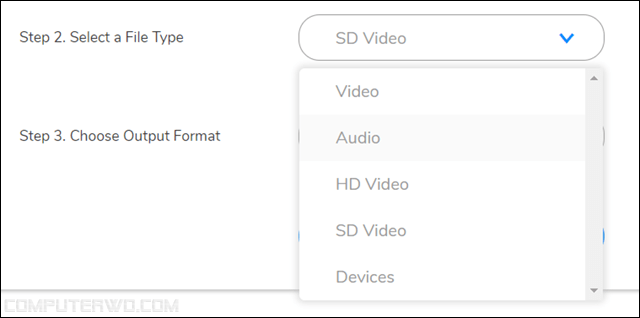
على أي حال، بعد زيارة الموقع أضغط على زر Choose File أمام حقل Add a File لتقوم بتحديد مقطع الفيديو من جهازك والذي ترغب بتحويل وتغيير صيغته. ثم بعد إضافة الفيديو أضغط على قائمة Select a File Type لتحديد نوع الفيديو، فهل تريد تحويله إلى مقطع صوتي Audio أم مجرد تغيير صيغته من بين صيغ الفيديوهات Video أم تحويله إلى صيغ من صيغ ألاجهزة المختلفة Devices أم تحويله إلى فيديو SD حجمه صغير ليسهل عليك مشاركته مع الآخرين. فقط حدد هذا الخيار ثم انتقل إلى الخطوة الاخيرة.

فى الخطوة الثالثة ستقوم بتحديد صيغة الفيديو حسب النوع المحدد فى الخطوة الثانية السابقة، فمثلاً إذا حددت Video ستجد فى هذه القائمة MP4 أو WMV أو FLY لكن إذا حددت Audio ستعثر فى القائمة على إمتدادات الصوت المختلفة، لكن عند تحديد Devices ستجد فى القائمة أسماء الهواتف الذكية مثل iPhone و هواوي وسامسونج وجوجل..إلخ بحيث تقوم بتحويل صيغة الفيديو المحدد إلى صيغة من بين الصيغ المدعومة لهذه الاجهزة. وهذا مفيد فى حالة إذا كان الفيديو لا يعمل على هاتفك بينما يعمل على الكمبيوتر، فبإختيار اسم الهاتف سيتم تحويل صيغة الفيديو للصيغة المدعومة لهذا الهاتف ليعمل بدون أي مشاكل.
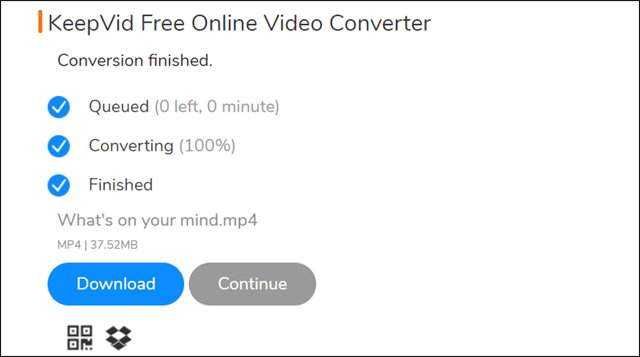
وبعد الإنتهاء من إكمال الخطوات الثلاثة أضغط على زر Convert Now ليبدأ الموقع اولاً برفع الفيديو على السيرفر التابع للخدمة ومن ثم يبدأ مباشرةً فى عملية الـ Converting حيث يتم تطبيق الصيغة المحددة على الفيديو وهو أمر يستغرق بعض الوقت بالإستناد على سرعة الإنترنت لديك. وبمجرد الإنتهاء، ستظهر لك رسالة Conversion finished ويمنحك زر Download حيث بالضغط عليه تستطيع تحميل الفيديو بالصيغة الجديدة على جهازك. ومن المزايا الرائعة ايضاً، انه يمنحك كود QR تستطيع قراءته من الهاتف مثلاً ليتم تحميل الفيديو على الهاتف مباشرةً بدلاً من الكمبيوتر، أو الضغط على ايقونة Dropbox لإرسال الفيديو إلى حساب على خدمة التخزين السحابي دروب بوكس.

